Если Вы не хотели бы искать программы в меню Пуск, то можно добавить иконки программ на панель задач.
На примере иконки проигрывателя мы разберем, как ее убрать с панели задач, а на ее место добавить на панели задач иконку калькулятора и Paint.
Пеинт можно использовать не только для рисования, но и для обрезки фотографий, — сейчас все программы для обработки графики либо платные, либо бесполезные, поэтому мы ее добавим на панель задач.
В общем пейнт нужен, чтобы элементарно обрезать изображение, сохранить и для делания скриншотов.
А калькулятор пригодится для вычислений, поэтому эту иконку тоже стоит поместить на панель задач.
![]()
Программы на панели задач на моем компьютере
1. Для того, чтобы поместить программу на панель задач, нужно кликнуть правой кнопкой мыши, наведя курсор на исполняемый файл и выбрать в контекстном меню «Закрепить на панели задач».
Запусти майнер НЕЗАМЕТНО))) Как скрыть окно майнера с панели задач и из трея ^^
2. Для того, чтобы убрать программу с панели задач в Windows 7 (seven) нужно навести курсор и нажать правую кнопку мыши, а в появившемся меню выбрать «Изъять программу из панели задач»..
Как показано на снимке с экрана, под этой строкой.

Убираем иконку проигрывателя с панели задач
Кстати если вам не нравится как расположены значки на панели задач, то можно просто взять и перетащить на панели задач значок вправо или влево по вашему усмотрению.
Спасибо за внимание.
Эту статью написал для Вас, Титов Сергей.
Сообщения по теме:
- как установить образ игры в виртуальный дисковод
- что делать если удалилась папка на панели задач windows 7
- Как закрыть программу в Windows 8
- Метки: добавить, программу
Комментарии (23)
По крайней мере две программы,обновившись до последней версии,не удаляются с панели задач: Incredimail2 и Skype. В Pamela for Skype можно убрать в настройках,а в указанных программах такого нет.Раздражает,ведь они еще висят и в трее.
Анатолий: Попробуйте удалить и установить заново, а при установке читать внимательно, есть ли там пункт — добавить значок на панель задач. Иногда нажимаешь далее, далее и не убираешь какую-нибудь галочку… раньше так тулбары заодно с программойустанавливал, сейчас читаю и отменяю их установку.
Я просто не фанат программ которые вы указали — они у меня не установлены, да и вообще не сталкивался, с таким, что программа сама себя добавляет в панель задач…вы добавляли или после обновления значки появились на панели задач?
Благодарю за быстрый ответ.Переустановил,был внимателен при установке-пункта»Добавить на панель задач» в них нет.Значки сами появились на панели задач. То же самое у двух моих приятелей-пользователей Windows7.О таком же прочитал на форуме skypeclub.ru. Поставил на Windows XP новые версии этих продуктов-значков на ее панели без моего ведома нет.
Как скрыть работающие программы в Windows
Анатолий: попробуйте Пуск / Выполнить / gpedit.msc
запустите или нажмете на ссылке и откроется окно,
в этом окне смотрите «КОнфигурация пользователя» / «Административные шаблоны» / «Меню пуск и панель задач» «Запретить закрепление программ на панели задач» там еще есть настройки, может быть выберите что-то еще.
не помогло.. висит в панеле задач скайп хоть ты тресни
Николай: «Запретить закрепление программ на панели задач» по идее должно сработать только если вы переустановите скайп, а вообще есть более простое решение, только я не помню…
я нашел решение.. нужно в свойсвах совместимости выставить совместимость с Vista и все исчезло))
Николай: я не ищу легких путей 🙂
будет у меня такая ситуация опробую все варианты….
«я нашел решение.. нужно в свойсвах совместимости выставить совместимость с Vista и все исчезло))»
Спасибо, помогло, а то сам плевался
Николай: Спасибо, помогает.
Не подскажете где это находится «совместимость с Vista»?
Иван: насколько я помню нужно навести курсор на ярлык, затем нажать правую кнопку мыши, затем в открывшемся окне «Свойства», потом на закладке «Совместимость», ставите галочку «Запустить программу в режиме совместимости с», выбираете из выпадающего списка нужную операционную систему и все «ок».
Друзья, я сделал так как поменял в свойствах совместимость, но значок Skype продолжает там висеть….Ни как не выкурить от туда…Помогите
Делайте вот так и все будет работать нормально.
1.правой кнопкой нажимаете на скайп и там появиться «Исправление неполадок совместимости».
2.Использовать рекомендованные параметры.
3.Запуск программы.
4.Далее.
5.Отмена ну что будет то и нажмите.
Все делать надо по порядку как я написал тут.
Спасибо Николай! Меня тоже доставало долго.
Инструменты — настройки — дополнительно, там стоит галочка возле надписи «не убирать скайп из панели задач, когда я в сети». Просто снимите эту галочку
Lenaver, спасибо. Помогло. Как же сам раньше не нашел?! Раздражало.
Теперь все ок, спасибо))
Огромнейшее СПАСИБО вам всем. Напрягали меня эти значки уже 4 месяца. Облазил все известные и доступные настройки, но про совместимость не додумался. Поклон вам добрые люди до земли!
нструменты – настройки – дополнительно, там стоит галочка возле надписи «не убирать скайп из панели задач, когда я в сети». Просто снимите эту галочку Такого пункта в версии 4,2,0,169 просто нет!
Ребята, помогите! Значок скайпа убрала быстро, а вот аськи весит до сих пор. Так бесит, что не могу передать. И пробовала выбирать совместность с Виста, тоже не помогло. Может кто-то знает другие способы?
А как поставить на панель задач,ярлык,я часто пользуюсь к примеру некоторыми папками и я создал ярлык на рабочем столе для них.
А как сделать чтобы эти ярлыки отображались внизу на панели задач?
О Тебе Волнуется…
Просто перетащите папку в низ и все. Вот у меня проблема с Outlook-ом все настройки и надстройки перерыл каждую вкладочку, каждый пунктик, и совместимость ставил, все равно гаденыш не хочет убираться, помогите пллллз.
Источник: lamer-stop.ru
Поиск в интернете на панели задач как убрать?

После определенных действий на компьютере (после каких точно практически не один пользователь windows не знает) на панели задач появляется строка с поиском в интернете. Она может быть нескольких видов и происхождений. Соответственно способов ее отключения и удаления тоже несколько в зависимости от вида. В данной статье мы рассмотрим все возможные из них.
![]()
Поиск в интернете на панели задач
Отключение панелей инструментов
Для того, чтобы убрать поиск в интернете и другие подобные поисковые строки из панели задач рабочего стола первым делом нужно сделать следующее.
Кликнуть правой кнопкой мыши по любому свободному месту панели задач и подвести указатель мыши к пункту “Панели”.
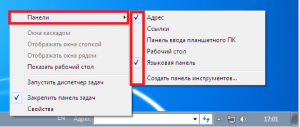
Убираем панель инструментов с поиском в контекстном меню панели задач
Далее раскроется меню со всеми панелями инструментов, которые могут находится на панели задач.
Снимите галочки со всех, кроме языковой, чтобы не отключить значок текущего языка ввода.
После снятия всех галочек скорее всего поиск в интернете с панели задач должен пропасть.
Если после перезагрузки компьютера поиск в интернете будет все равно появляться, то в этом случае нужно зайти в “Панель управления” – ” Программы и компоненты”, найти в списке установленных программ “OneClick” и удалить его.
Также в Windows 10 может получится так, что поиск в интернете придется отключить несколько другим способом.
Кликаем правой кнопкой мыши на свободном месте панели задач и подводим указатель мыши к пункту “Поиск”.
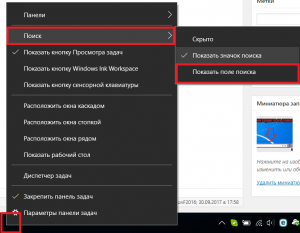
Убираем поле для поиска в интернете
Обратите внимание, чтобы в открывшемся подменю не стояло галочки напротив “Показать поле поиска”, в противном случае выберите любой другой пункт этого подменю (“Скрыто” или “Показать значок поиска”).
Лучшая благодарность автору — репост к себе на страничку:
Источник: helpadmins.ru
Настройка «Панели задач» всеми возможными способами в Windows 10


Панель задач стабильно появляется в каждой новой версии ОС Windows. Ее основной функцией является быстрый запуск востребованных программ, а также мгновенное переключение между данными приложениями.
Такой панелью пользуются практически все. Но многим пользователям хочется как-то изменить ее, настроив по своему усмотрению. Поэтому мы предлагаем ознакомиться с разнообразными способами, которые помогут сделать панель задач в Windows 10 практически идеальной.
Подбираем оптимальное место
Многие пользователи привыкли, что панель задач располагается исключительно внизу. Но с популяризацией широкоформатных мониторов длинная панель начала занимать очень много свободного места. Если же «повернуть» ее вертикально, то получится идеально сэкономить пространство на экране, которое совершенно точно не будет лишним.
Панель задач можно свободно перетащить в любое удобное место, если она откреплена. В противном случае заходим в «Параметры», потом в «Панель задач», выбираем «Положение…».
Оставляем панель задач на основном мониторе
Сейчас все чаще можно встретить пользователей, которые используют для своих дел сразу несколько мониторов на работе или дома. Естественно, что в любом случае должен быть основной дисплей, на котором и стоит оставить панель задач.
Для этого нужно отключить ее на остальных мониторах. Вот как это делается: в настройках экранов необходимо найти параметр «Показывать панель задач на всех мониторах», а затем отключить.
Устанавливаем значки посередине
Если вам нравится панель Dock в Mac, то можно устроить нечто подобное на собственном компьютере с Windows 10. Для этого надо разместить все значки строго по центру. Получится очень красиво и оригинально. Перемещаем значки следующим образом:
- щелкаем правой кнопкой мыши в районе панели задач, чтобы найти пункт «Закрепить панель задач» и снять галочку;
- вновь нажимаем правую кнопку, выбираем «Панель», а потом заходим в «Ссылки» для перетаскивания значков ближе к центральной части экрана;
- нажимаем на «Ссылки» снова правой клавишей, чтобы снять галочки возле «Показывать заголовок» и «Показывать подписи».
Если местонахождение значков нужно вернуть, то сделать это можно, убрав «ссылки».
Управляем значками в трее
Не устраивают значки, находящиеся в трее? Их можно настроить даже без лишнего программного обеспечения. Для этого находим значок-стрелку, а затем перетаскиваем туда значки, чтобы скрыть их из виду.
Именно там будут находиться иконки, которые по разным причинам являются лишними. Есть еще один способ: заходим в «Параметры», а потом выбираем значки, отображаемые в панели задач. Перед пользователем появится список всех значков, которые можно спрятать или отобразить.
Как закрепить значки на панели задач Windows 10
Первое о чем хочется рассказать это о закреплении ярлыков на панели задач. Обычно закрепляют любимые браузеры, uTorrent и другие часто используемые программы, для быстрого доступа к ним. После закрепления ярлыка, он всегда остается на панели задач, даже если программа выключена.
Есть два простых способа закрепить ярлык на панели задач Windows 10.
Первый – открыть нужную программу, нажать правой кнопкой мыши по её значку и выбрать «Закрепить программу в панели задач».
Второй – найти программу в меню Пуск, нажать правой кнопкой мыши по ней и выбрать «Закрепить на панели задач».

Чтобы в дальнейшем убрать значок с панели задач, нажмите по нему правой кнопкой мыши и выберите «Изъять программу из панели задач». Или через меню Пуск – «Удалить из панели задач».











Закрепление файлов и папок в списке переходов
Когда вы нажимаете ПКМ по какому-либо ярлыку на панели, открывается контекстное меню с опциями программы и списком недавних переходов — открытых файлов и папок. Их можно закреплять в этом списке, для более удобного использования. Чтобы это сделать, открываем конкретную папку или файл, затем список переходов. Возле нужной папки или документа будет значок закрепления. Нажмите на него, и пункт всегда будет отображаться в контекстном меню.

Уменьшить размер значков панели задач Windows 10
Если значки на панели задач для Вас большие, их можно уменьшить. Для этого нажмите правой кнопкой мыши по ней и выберите «Свойства».

В открывшемся окне, на вкладке Панель задач поставьте галочку «Использовать маленькие кнопки панели задач» и нажмите «Применить».

Примечание: В дальнейшем, под свойствами панели задач, я буду иметь виду именно это окно.
Если Вы хотите увеличить размер самой панели задач, то в окне свойств уберите галочку «Закрепить панель задач», примените изменения. Затем если навести мышку на верхний край панели, указатель изменится на двустороннюю стрелку, зажмите её и потяните вверх.




Отключение при помощи редактора реестра
Есть ещё один довольно неплохой способ для отключения. Сделать это можно следующим образом:
- Осуществите запуск редактора реестра при помощи клавиш «Win + R» и команды «regedit»:

- В списке, который должен появится слева, найдите раздел
- В правой части редактора кликните ПКМ и выберете команду «Создать параметр DWORD»;
- Присвойте новому элементу имя «ToastEnabled» и значение — «0» (ноль):

- Закройте редактор реестра и обязательно перезагрузите компьютер.
Если всё сделано верно, то в 99% случаев уведомления больше никогда не будут вас беспокоить.
Как переместить панель задач Windows 10
Чтобы поменять расположение панели задач нужно в окне свойств, в блоке «Положение панели задач на экране» выбрать нужную сторону.

При использовании такого метода, для удобства можно поставить галочку «Автоматически скрывать панель задач», чтобы она скрывалась до тех пор, пока вы не подведете к ней мышь.
Также, если Ваша панель задач кажется загруженной, убедитесь что напротив «Кнопки панели задач» выбрано «Всегда группировать, скрывать метки». С помощью этой настройки, окна и программы одного типа будут группироваться, и занимать меньше места, также не будут показываться названия значков (метки).
Основные настройки
Если вы обратитесь к разделу «Персонализация», перейдя к нему через меню Параметры, то заметьте, что для редактирования панели задач там отведена целая категория. В ней вы можете закрепить строку, настроить ее автоматическое скрытие, выбрать отображаемые значки и поработать с другими настройками. Этой теме посвящена отдельная статья на нашем сайте, где автор в максимально развернутом виде описывает каждый доступный пункт и показывает на примере, что меняется при редактировании конкретных параметров. Данный материал позволит вам более детально изучить все присутствующие в Параметрах пункты и понять, какие из них следует поменять. Перейти к этой статье можно, кликнув по ссылке ниже.

Подробнее: Настройка панели задач через меню «Персонализация» в Windows 10
Как убрать значки в трее Windows 10
Область уведомлений, или просто трей, это часть панели задач Windows 10. В ней показываются значки программ работающих в фоновом режиме, часы, громкость и т.п. Показ этих значков можно легко настроить. Снова зайдите в свойства панели задач и напротив «Область уведомлений» нажмите кнопку «Настроить…».

В открывшемся окне параметров, есть две основных ссылки – «Выберите значки, отображаемые в панели задач», где можно выбрать показывать ли значки ваших программ в трее, и «Включение и выключение системных значков», где можно отключить системные иконки. Например, убрать значок центра уведомлений, сети, часов, громкости и другие.

Описание и установка FalconX
FalconX – это небольшая программа, позволяющая разместить иконки в центре панели задач. Утилита доступна как в магазине Windows Store, ценой в 1$, так и на сайте автора. Программа, предложенная на сайте разработчика бесплатная и портативная, не требует установки. Для использования FalconX на вашем компьютере должна быть установлена Windows 10 старше сборки 1803 с дополнительным компонентом системы NET Framework 4.7. Для установки программы выполните следующие действия:
- Переходим страничку автора FalconX, где доступна бесплатная версия

- Нажимаем «Download Latest»

- Открываем архив и нажимаем «Извлечь в» и указываем папку распаковки

- Вводим пароль, указанный внизу сайта.
- Запускаем приложение.
- Теперь ваши иконки переместились в центр панели задач
- Для настройки приложения кликаем на значок FalconX
- Вы можете изменить анимацию, ее скорость и добавить программу в автозагрузку

Если вы хотите отцентрировать значки, но не хотите использовать сторонние утилиты, то в Windows 10 добавлена подобная возможность. Это немного сложнее и требует больше действий.
Уменьшить или убрать панель поиска на панели задач
Если Вам не нужен поиск в панели задач, или он занимает много места, то его можно уменьшить или полностью отключить.
Для этого нажмите правой кнопкой мыши по панели задач и выберите «Поиск». У Вас будет три варианта (если у Вас меньше, то версия вашей ОС отличается от моей, это не страшно.)

- Скрыто – убрать значок поиска.
- Показать значок поиска – виден только значок.
- Показать поле поиска – оно занимает много места, советую использовать второй вариант.
Под меню «Поиск» стоит галочка на «Показать кнопку просмотра задач», её можно убрать, для освобождения места на панели задач. Конечно, если Вы ею не пользуетесь.
Изменение отображения
Полезным вариантом, как настроить панель задач внизу является возможность фиксирования или открепления всего инструмента. Стандартно панель закреплена и находится в зафиксированном состоянии. Панель можно установить на любую грань компьютера, просто перетягивая курсором, но для этого нужно снять фиксацию.
Чтобы открепить нужно:
- ПКМ на панель;
- Убрать галочку с «Закрепить панель».
После выполнения действия поле становится доступным к перемещению на любую грань. Есть и другой способ изменить локализацию панели, пользователь стоит пройти по пути:
- Клик на Пуск и выбрать «Параметры»;
- Перейти в «Персонализация»;
- Выбрать в меню «Панель задач»;
- «Положение панели» — это элемент для выделения подходящего варианта из списка.

Добавление панелей инструментов
Чтобы быстро добавить панели инструментов на панель задач, нажмите по ней правой кнопкой мыши и выберите Панели.
На выбор есть три:
- Адрес – можно вводить пути к папкам или ссылки на интернет страницы (они откроются в браузере по умолчанию).
- Ссылки – панель ссылок. (Для добавления новых, зайдите в диск «C:/Пользователи/«имя пользователя»/Ссылки» и скопируйте туда нужные ярлыки).
- Рабочий стол – панель вашего рабочего стола.
Четвертый вариант из списка «Создать панель инструментов», с помощью которого можно создать свою панель, выбрав нужную папку.
как отключить индексирование для строки поиска
Воспользуемся инструментом «Панель управления».
а) притопим знаменитые горячие клавиши Win+R, в окно команды утилиты Выполнить пропишем имя-команду control и тюкнем «ОК» или Enter).
б) если вы впервые открываете «Панель управления», в этом случае (для удобства) в поле «Просмотр» (оно справа вверху панели управления) потребуется изменить стиль отображения «Категории» на «Мелкие значки» (фото ниже: коричневая стрелка).

в) переходим в пункт «Параметры индексирования»…

г) далее открываем «Изменить» и потом отключаем (снимаем галочки) с индексируемые расположения (системой).

Вот так отключим индексирование файлов системы (для строки поиска).
Таким же образом возможно отключить индексирование диска «С» (обычно — системного).
Открываем «Мой компьютер» … далее наводим курсор на «диск С» притопим правую кнопку мыши и выбираем «Свойства»…

Снимем галочку «Разрешить индексирование…»…
Изменение цвета
Внешний вид панели задач — одна из тех настроек, которая интересует большинство пользователей, поскольку на ней часто сосредоточено внимание и хочется, чтобы сама строка выглядела красиво. Существует целый ряд доступных методов настройки цвета этого компонента. Каждый из них подразумевает выполнение разного алгоритма действий, например, можно установить тему для всей оболочки, выбрать цвет через меню «Персонализация» или вручную изменить параметр реестра, чтобы после перезагрузки ОС все настройки вступили в силу. Вы сами вправе выбрать оптимальный метод, отталкиваясь от личных предпочтений, а разобраться в этом поможет другое руководство на нашем сайте далее.

Подробнее: Изменение цвета панели задач в Windows 10
В проводнике
Для того, чтобы изменить размер значков в проводнике Windows 10 доступны все те же способы, что были описаны для значков рабочего стола. Дополнительно, в меню «Вид» проводника присутствует пункт «Огромные значки» и опции отображения в виде списка, таблицы или плитки (на рабочем столе такие пункты отсутствуют).
![]()
При увеличении или уменьшении размеров значков в проводнике есть одна особенность: изменяются размеры только в текущей папке. Если требуется применить те же размеры для всех остальных папок, используйте следующий метод:
- После настройки устраивающего вас размера в окне проводника нажмите по пункту меню «Вид», откройте «Параметры» и нажмите «Изменить параметры папок и поиска».

- В параметрах папок откройте вкладку «Вид» и нажмите кнопку «Применить к папкам» в разделе «Представление папок» и согласитесь с применением текущих параметров отображения ко всем папкам в проводнике.

Open Shell — установка в Windows 10 меню пуск от Windows 7 и вместо Classic Shell
После этого во всех папках значки будут отображаться в том же виде, как и в настроенной вами папке (Примечание: срабатывает для простых папок на диске, к системным папкам, к таким как «Загрузки», «Документы», «Изображения» и другие параметры придется применять отдельно).
Настройка прозрачности
Многим известно, что в Windows 7 была встроенная функция, позволяющая быстро настроить прозрачность элементов интерфейса. К сожалению, в следующих версиях операционных систем разработчики отказались от этой опции и теперь все желающие создать такой внешний вид сталкиваются с определенными проблемами. Справиться с этой задачей можно при помощи сторонних средств или задействовав имеющиеся стандартные параметры, указав определенные настройки цвета. Конечно, встроенное средство не сделает эффект таким, как специальная утилита, загруженная с официального магазина, однако она способна удовлетворить потребности ряда юзеров.

Подробнее: Как сделать прозрачной панель задач в Windows 10
Источник: brit03.ru